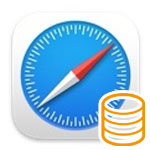
mac の Safari で閲覧履歴とキャッシュを削除する方法を解説します。
閲覧履歴とはウェブサイトを見た履歴の事で、ウェブサイトの画像などのデータの事です。
ウェブサイトを読み込んだ時、画像などのデータを保存しておく事で、次回読み込み時にロード時間を短縮するためのものがキャッシュです。しかし、そのキャッシュの影響でリロードしても最新版に更新されない事に悩まされる事もあります。また、そのキャッシュが大量に溜まりすぎると Safari に不具合が生じる事もあります。
そういう時はキャッシュを削除しましょう。
閲覧履歴を削除する方法
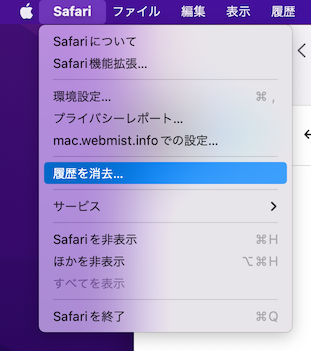
Safari メニューから「履歴を消去」を選択します。
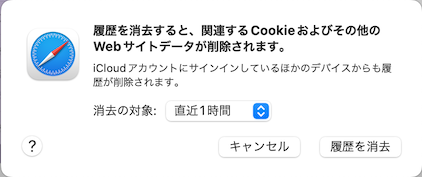
消去の対象のドロップダウンメニューから、消去する期間を以下の中から選択します。
- 直近1時間
- 今日
- 今日と昨日
- 全ての履歴
選択したら「履歴を消去」ボタンを押します。
消去されるもの
- 閲覧したウェブサイトの履歴
- 検索履歴
- よく表示するウェブサイトのリスト
- ダウンロードしたファイルのリスト(ファイルは削除されません)
キャッシュを削除する方法
まずは開発メニューを有効化する必要があります。
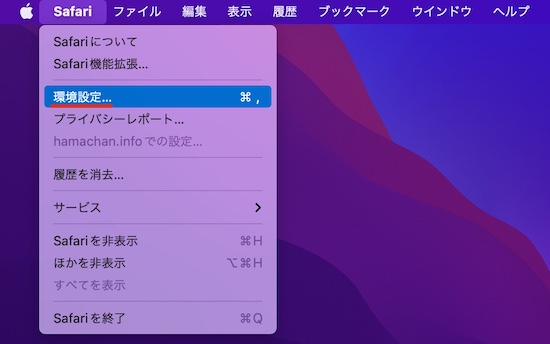
Safari メニューより「環境設定」を開きます。場合によっては「設定」と表示されている事もあります。
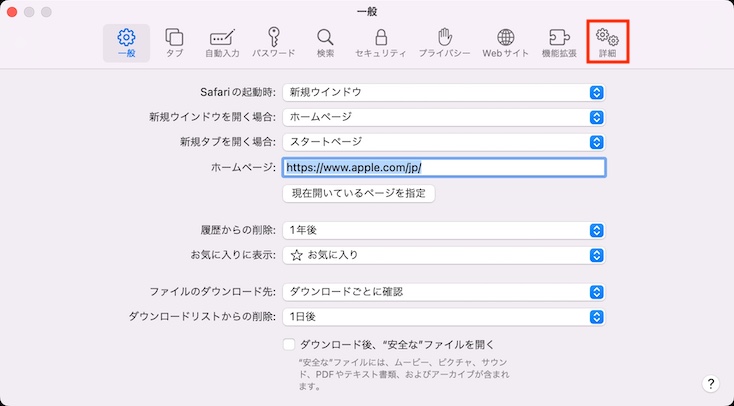
詳細タブを開きます。
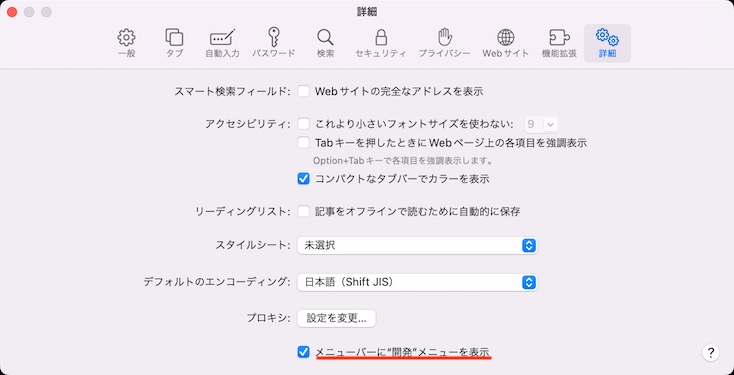
「メニューバーに“開発”メニューを表示」のチェックボックスをオン✅にします。
- オン✅:メニューバーに開発メニューを表示
- オフ:メニューバーに開発メニューを非表示
メニューバーに開発メニューが表示されます。
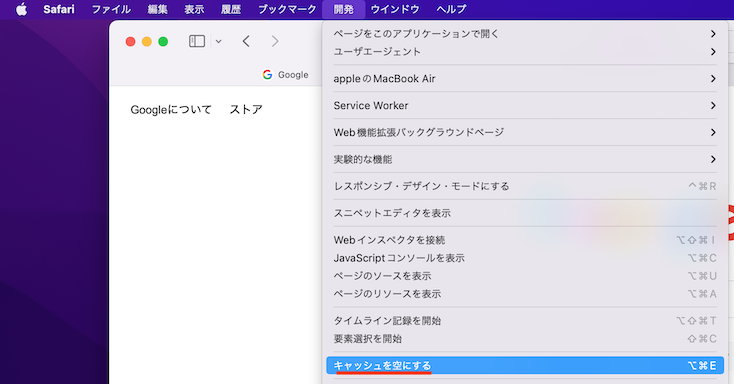
Safari の開発メニューから「キャッシュを空にする」を選択します。
特にキャッシュ削除の確認画面などは表示されません。
ショートカットキーでキャッシュ削除
以下のショートカットキーでキャッシュを削除できます。
option + command ⌘ + E
閲覧履歴って他の人に見られると恥ずかしいものなのにゃ!
